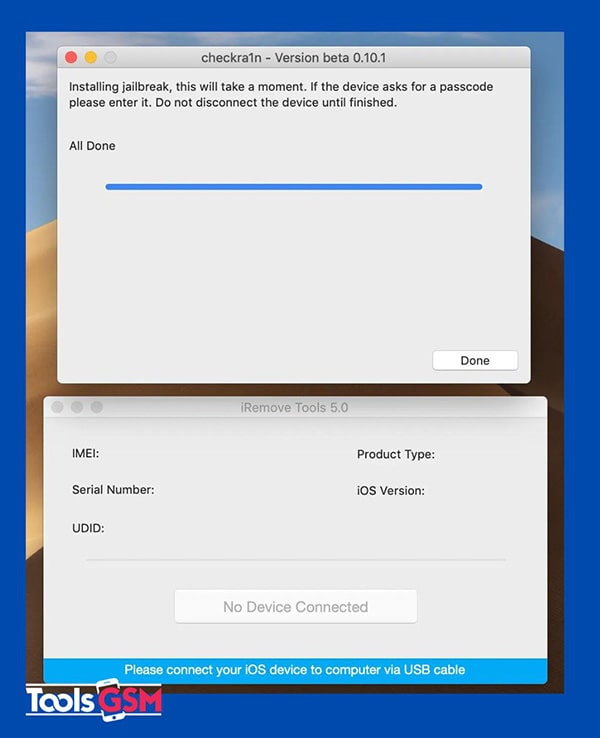آموزش جیلبریک و بایپس ایکلود با استفاده از نرم افزار iRemove
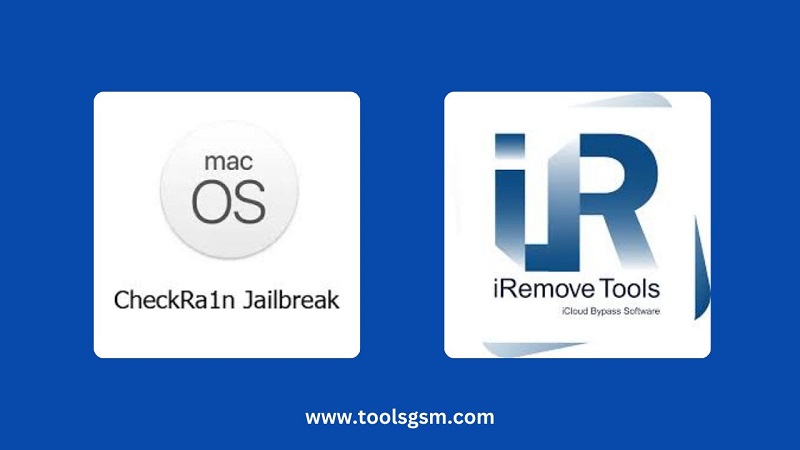
ما در این مقاله قصد داریم به شما نحوه انجام بایپس ایکلود و جیلبریک با نرم افزار iremove را روی سیستم عامل مک آموزش دهیم.
در نرم افزار iRemove، قابلیت جیلبریک Checkra1n بصورت پیشفرض تعبیه شده است. نیازی به دانلود جداگانه ندارد. نرم افزار کامل iRemove پس از اتمام فرآیند جیلبریک، دستگاه شما را بررسی میکند و سپس میتوانید از آن برای حذف قفل فعالسازی iCloud دستگاه خود استفاده کنید.
به نکات زیر توجه داشته باشید:
در صورتی که قصد دارید برای بایپس ایکلود از سرویس دیگری استفاده نمائید و نیاز به جیلبریک دستگاهتان دارید می توانید از Checkra1n به صورت جداگانه از نرم افزار iRemove نیز استفاده کنید. تنها کافیست آن را از وبسایت رسمی Checkra1n دانلود کرده و به بخش آموزش جیلبریک این صفحه مراجعه نمائید.
با این حال، ما به شما توصیه میکنیم برای جیلبریک کامل دستگاه و بایپس لاک اسکرین بلافاصله پس از آن، از نرم افزار iRemove استفاده کنید. این کار باعث میشود کل فرآیند برای شما سادهتر و سریعتر انجام شود.
توجه: جیلبریک Checkra1n از نسخههای iOS 12 تا 14.8.1 پشتیبانی میکند. اگر دستگاه اپل شما دارای نسخه قدیمیتری از iOS است، لطفاً آن را به آخرین نسخه پشتیبانی شده توسط Checkra1n یعنی iOS 14.8.1 بهروزرسانی کنید. میتوانید فایل iOS مناسب برای دستگاه خود را از اینجا دانلود کرده و با استفاده از آیتونز و حالت DFU آن را نصب کنید.
ملزومات کار:
1-یک کامپیوتر مک با سیستم عامل macOS نصب شده
2- نرم افزار iremove >>لینک دانلود
3- مشخصات دستگاه تحت پشتیبانی این نرم افزار:
iOS Firmware: از iOS 12 تا iOS 17.1.2
iPhone Models: از iphone 5S تا iphone X
iPad Models:از iPad 2 تا iPad Pro
راهنمای عملی :
1- نرم افزار iRemove را دانلود و اجرا کنید. برای انجام این کار، روی آیکون برنامه کلیک راست کرده و Open را انتخاب کنید. مطمئن شوید مجوزهای کامل به برنامه داده شده است و در صورتی که هنگام اجرای برنامه مشکلی وجود داشت، FileVault غیرفعال باشد.
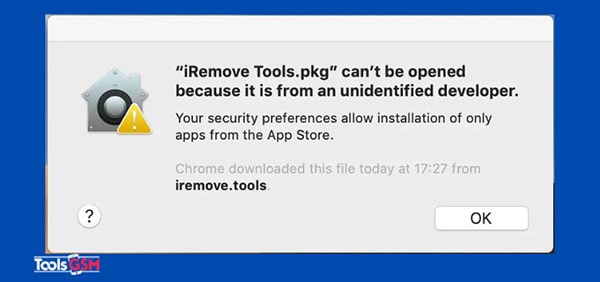
2-به تنظیمات سیستم مک خود بروید.
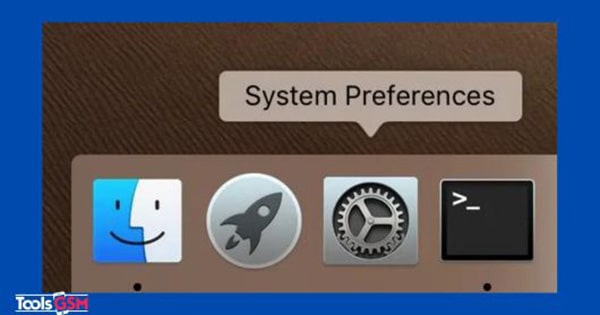
Security and Privacy را باز نمائید.
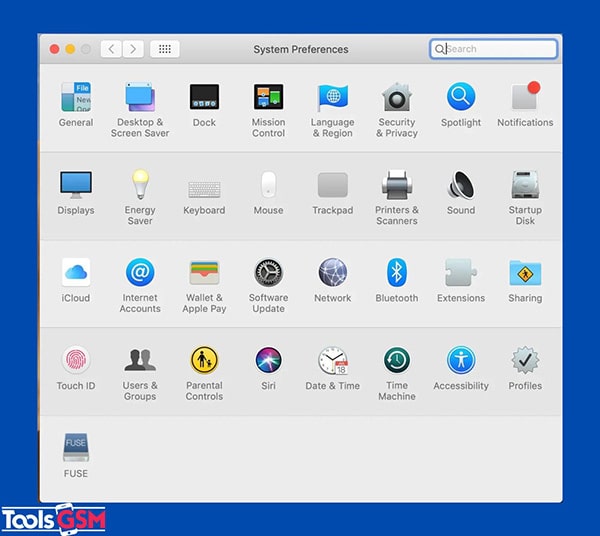
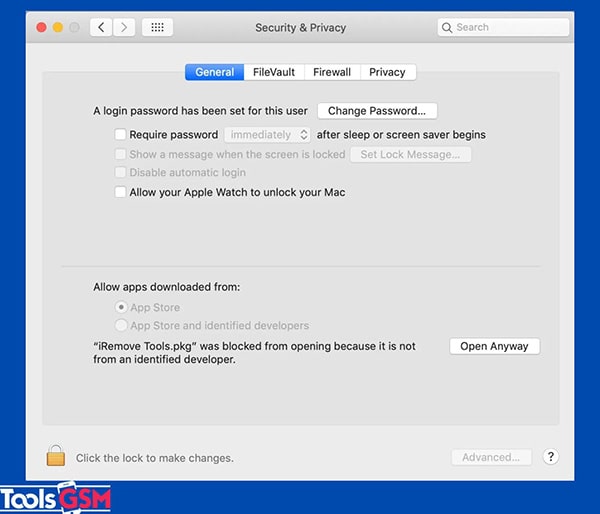
3-نرم افزار iRemove را نصب نمائید.روی دکمه “Continue” کلیک کنید.
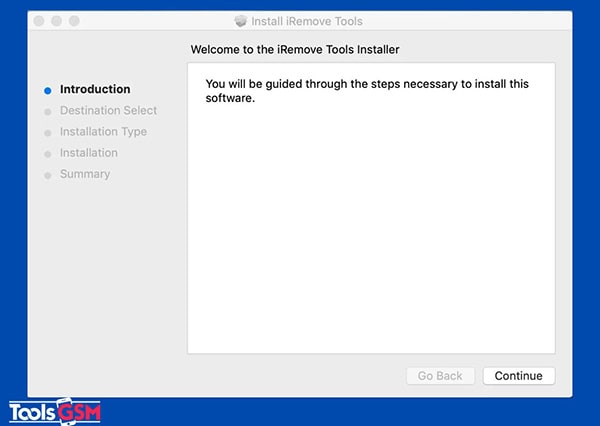
برای نوع نصب، با وارد کردن رمز عبور خود، اجازه نصب نرم افزار روی مک را بدهید.
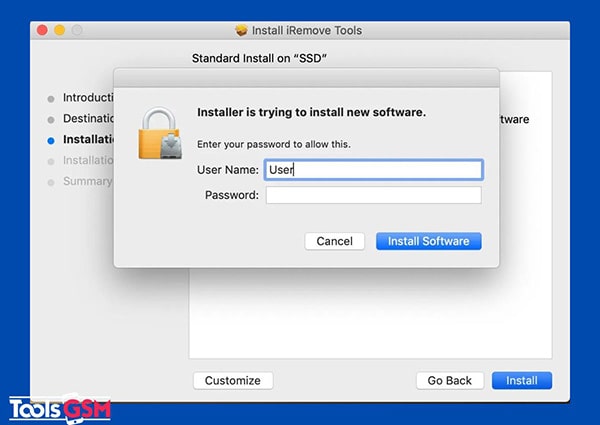
برای نصب، بر روی دکمه “Install” کلیک کنید.
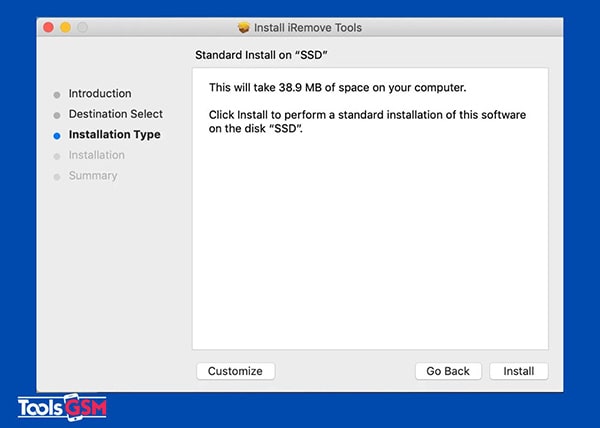
با کلیک روی دکمه “Close” نصب را تکمیل کنید و نرم افزار iRemove را از منوی برنامه اجرا کنید.
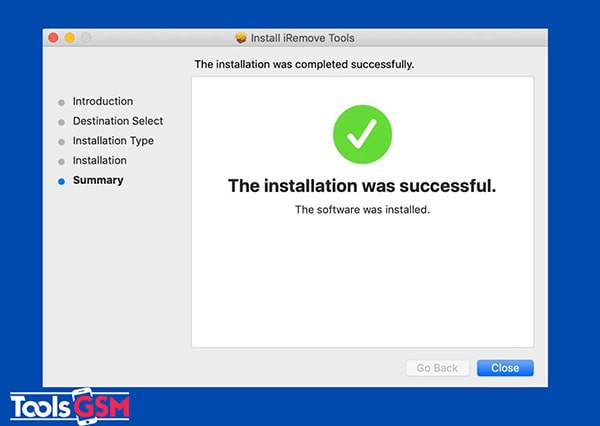
4- نرم افزار iRemove را باز کنید. روی آیکون برنامه در داک یا آیکون لانچپد کلیک کنید. اگر روی لانچپد کلیک کردید، بعد از آن روی آیکون نرم افزار iRemove کلیک کنید.
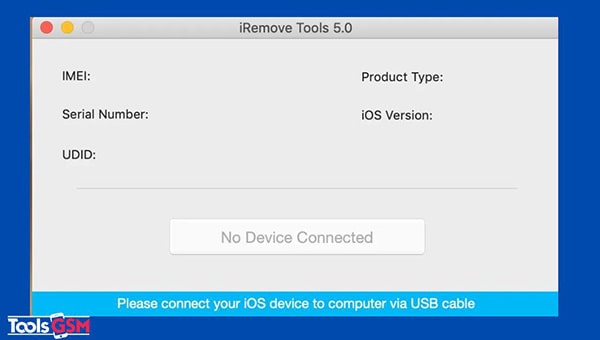
5-آیفون یا آیپد خود را با کابل USB به کامپیوتر مک متصل کنید. پس از شناسایی دستگاه توسط نرم افزار iRemove، بررسی آن انجام خواهد شد.
6-اگر دستگاه شما پشتیبانی شود، اما جیلبریک نشده باشد، پیام زیر نمایش داده خواهد شد:
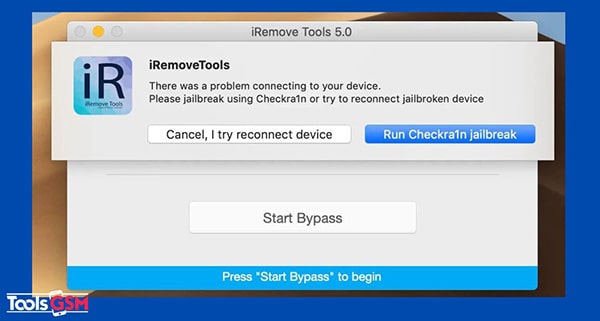
آموزش جیلبریک
شما با انجام اقدامات زیر می توانید عملیات جیلبریک را انجام داده و از تمامی سرویس های بایپس ایکلود که نیاز به جیلبریک گوشی دارند استفاده نمائید.(این آموزش منحصر به سرویس بایپس ایکلود iremove نمی باشد)
1-روی دکمه راست موس کلیک کنید تا Checkra1n اجرا شود. Checkra1n دستگاه متصل به کامپیوتر مک را شناسایی خواهد کرد. روی دکمه ” Start” کلیک کنید.
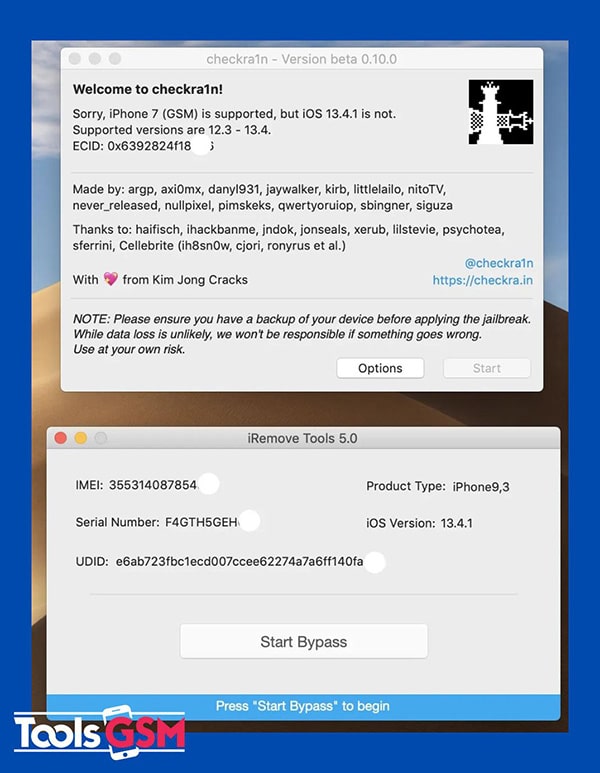
2-صفحه بعدی Checkra1n حاوی دستورالعملهایی برای قرار دادن دستگاه شما در حالت DFU به منظور شروع فرآیند جیلبریک خواهد بود.
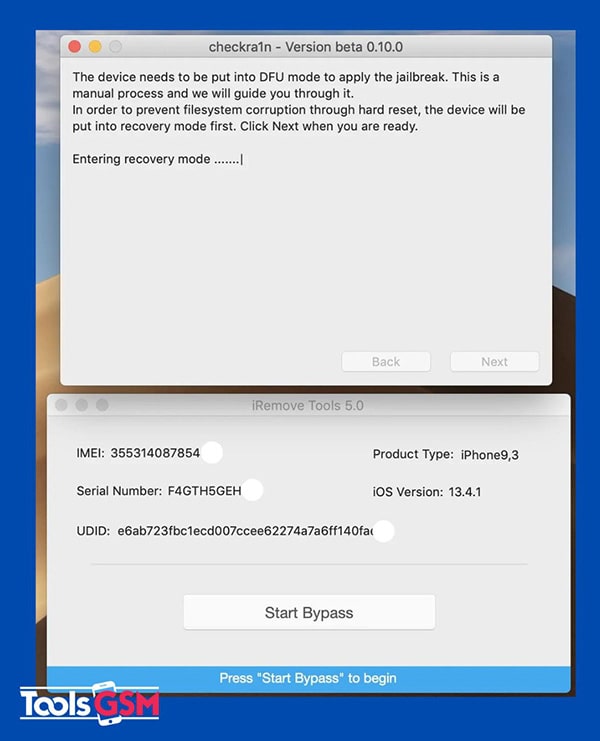
3-لطفاً دستورالعملهای روی صفحه را که نحوه قرار دادن دستگاه شما در حالت DFU را توضیح میدهد، دنبال کنید.
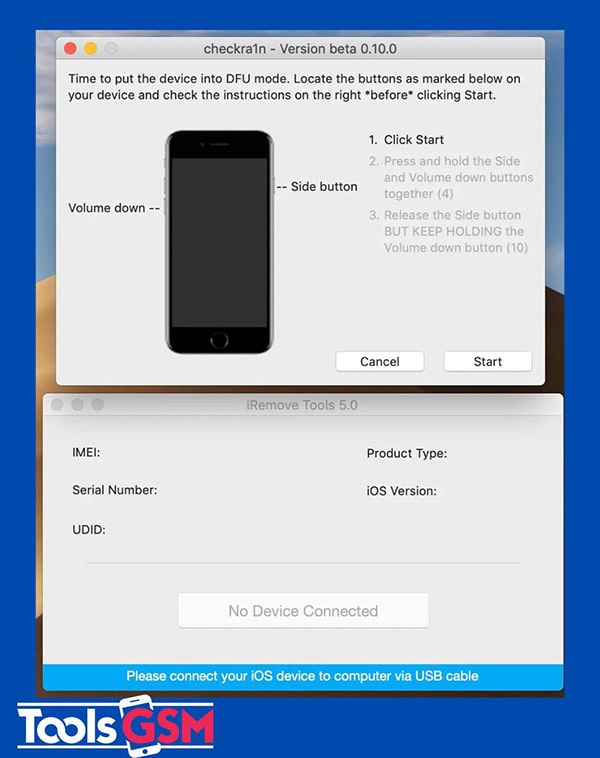
4-پس از قرارگیری دستگاه شما در حالت DFU، فرآیند Exploit و جیلبریک آغاز خواهد شد. طی کل فرآیند جیلبریک، یک گزارش مفصل از روند کار بر روی صفحه نمایش دستگاه نمایش داده میشود. در طول این فرآیند، هیچ کار اضافی با دستگاه تلفن همراه یا کامپیوتر مک خود انجام ندهید. فقط صبور باشید و اجازه دهید فرآیند به درستی اجرا شود. در صورت موفقیت آمیز بودن جیلبریک، پیام “All Done” نمایش داده خواهد شد.
بررسی آمادگی دستگاه:
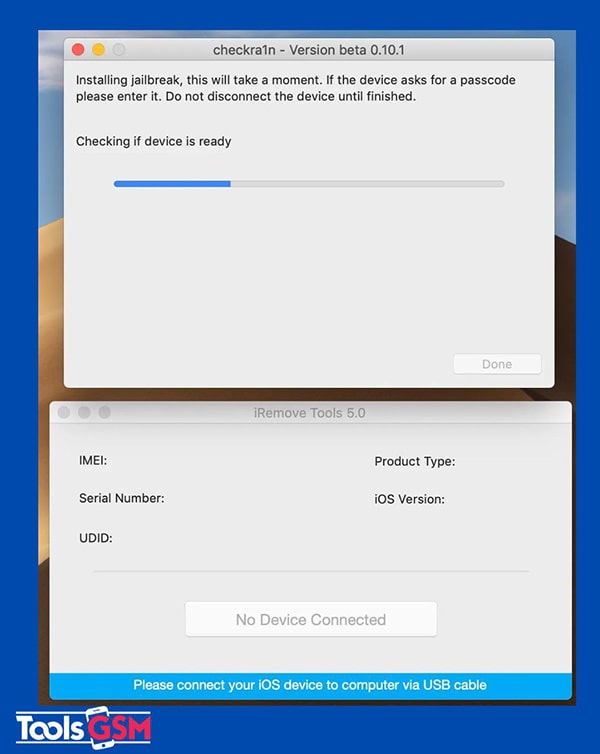
باتینگ (Botting):
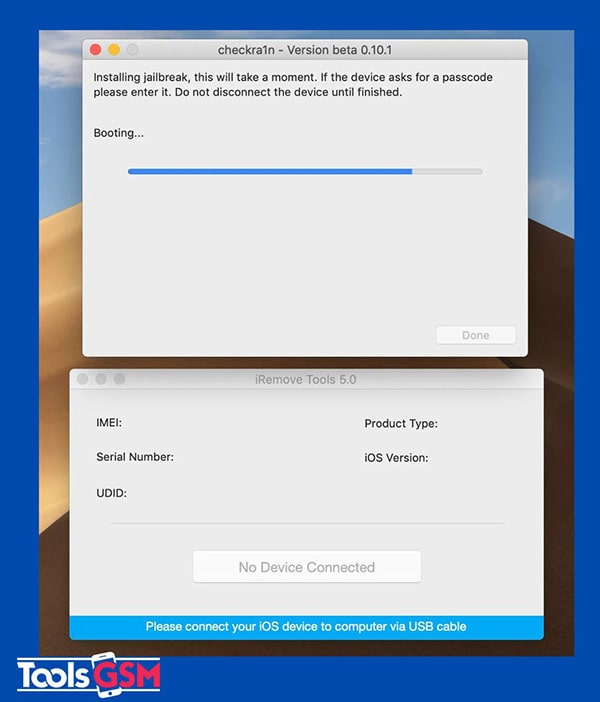
فرآیند جیلبریک تکمیل شد.